Dans ce tutoriel, vous apprendrez à intégrer un pixel Facebook sur votre site web. Le pixel Facebook est un outil puissant pour suivre le comportement des utilisateurs sur votre site et diffuser des publicités ciblées sur Facebook. Si vous souhaitez suivre des actions spécifiques de vos visiteurs et augmenter l'efficacité de vos campagnes publicitaires, le pixel Facebook est indispensable.
Principales conclusions
Le pixel Facebook vous permet d'analyser le comportement des visiteurs de votre site web, de suivre les conversions et de créer des publics cibles personnalisés pour vos publicités. En installant le pixel, vous pouvez vous assurer que vos publicités ne sont montrées qu'à ceux qui ont déjà manifesté de l'intérêt.
Guide étape par étape
Pour intégrer un pixel Facebook avec succès, suivez ces étapes:
Étape 1: Accès au gestionnaire d'événements Facebook
Vous devez d'abord vous connecter à votre compte publicitaire Facebook. Cliquez sur la croix en haut à droite de la page d'accueil.
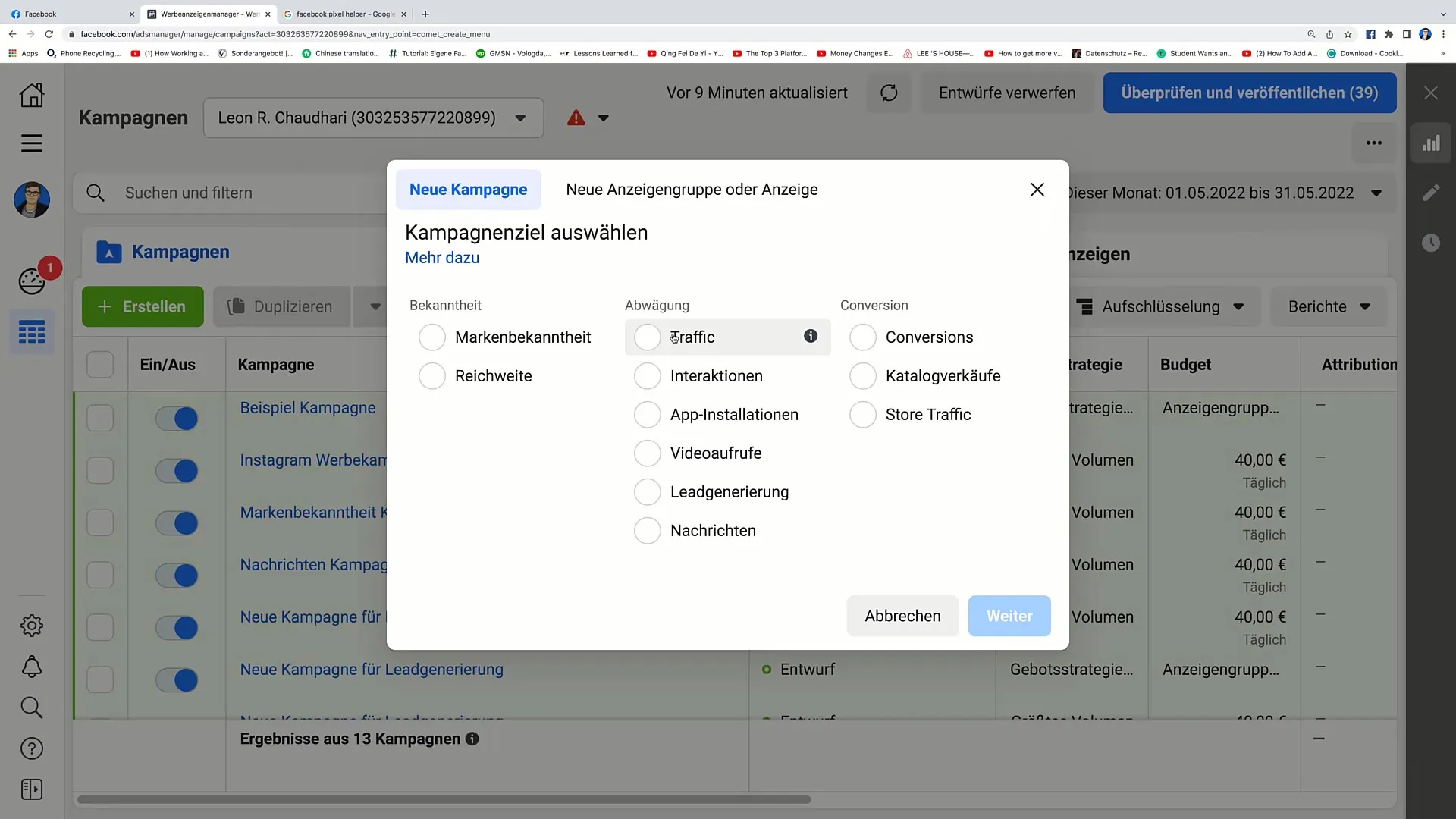
Vous verrez à gauche l'option "Tous les outils". Cliquez dessus et cherchez le "gestionnaire d'événements".
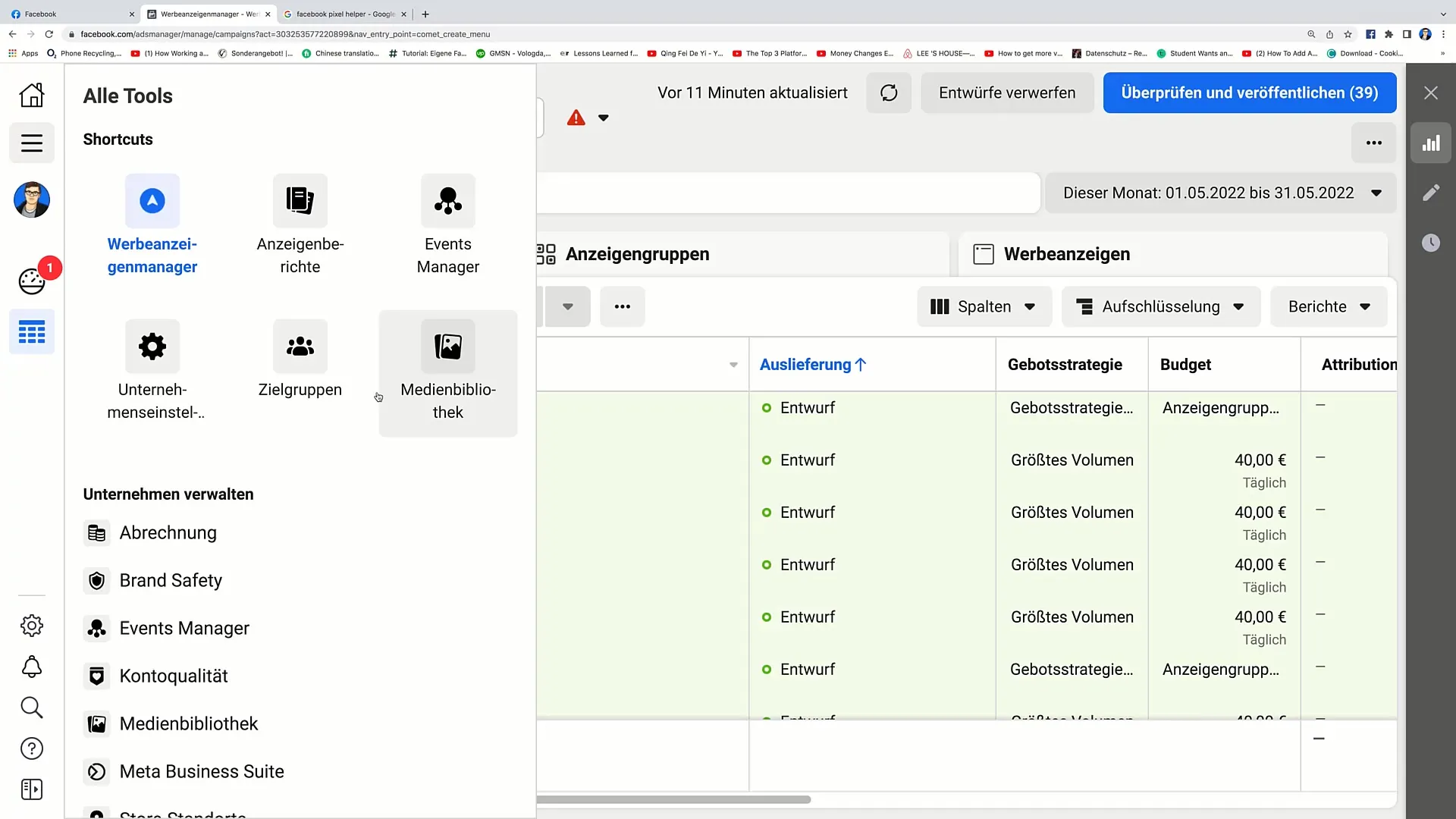
Une fois dans le gestionnaire d'événements, vous devriez voir un pixel existant ou la possibilité d'en créer un nouveau.
Étape 2: Créer un pixel
Si vous n'avez pas encore de pixel, cliquez sur "Créer".
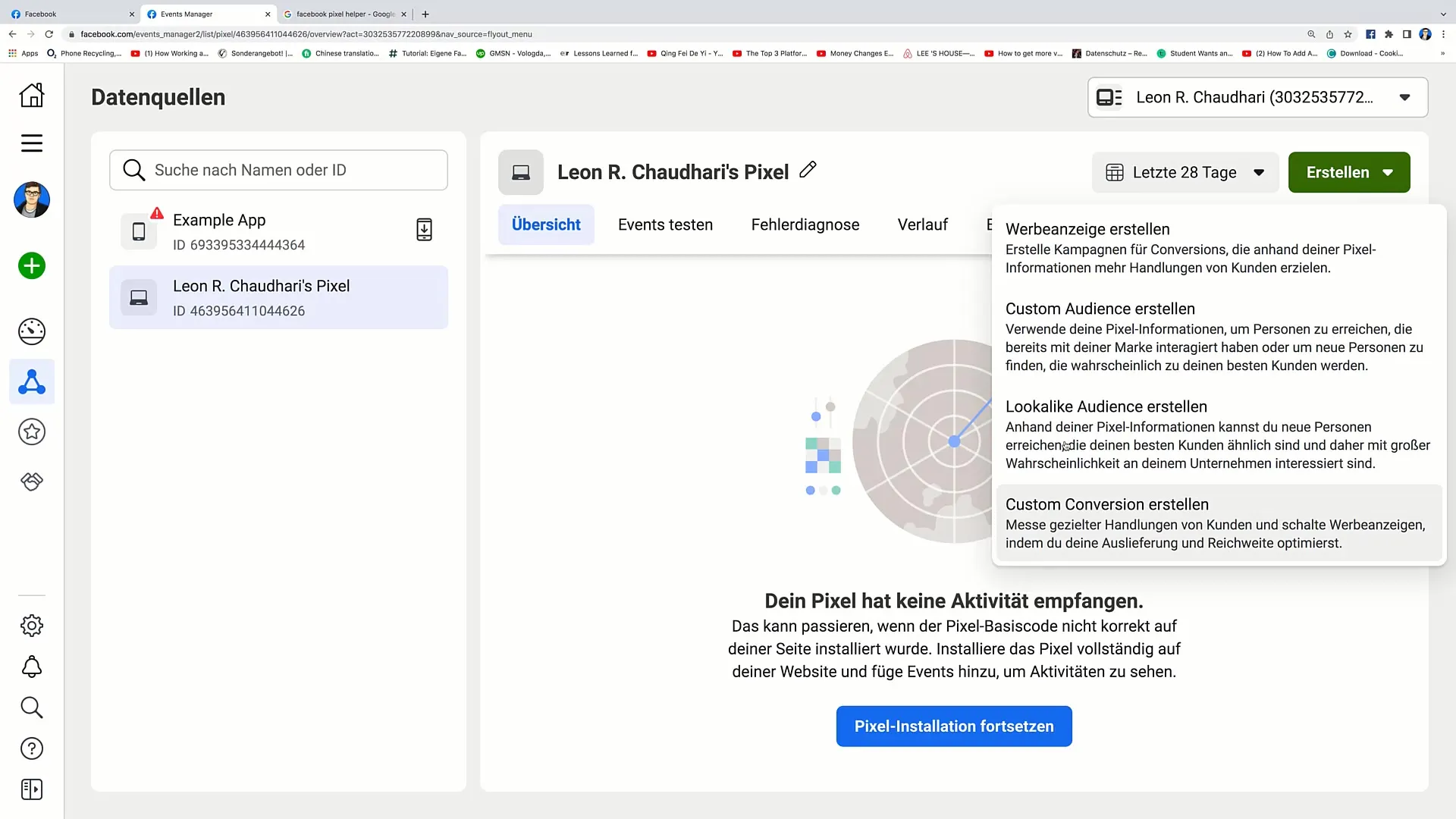
Vous aurez maintenant la possibilité de choisir différentes actions comme la création de publicités ou des audiences personnalisées. Nous nous concentrons cependant sur "l'installation de pixel". Cliquez sur "Continuer l'installation du pixel".
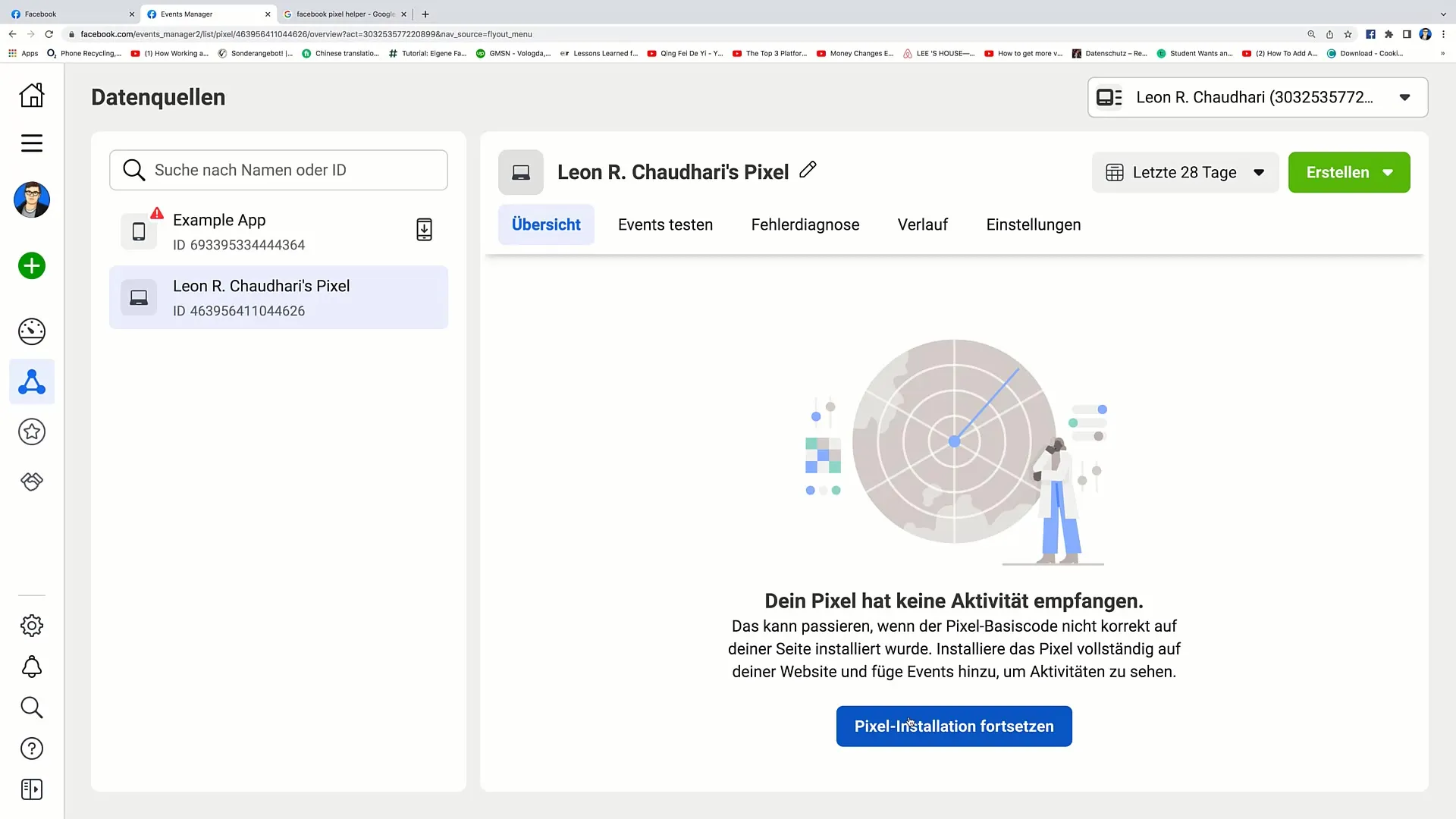
Étape 3: Démarrer l'installation du pixel
Ici, vous verrez deux options pour connecter le pixel à votre site web. Choisissez l'option "Installer le code manuellement".
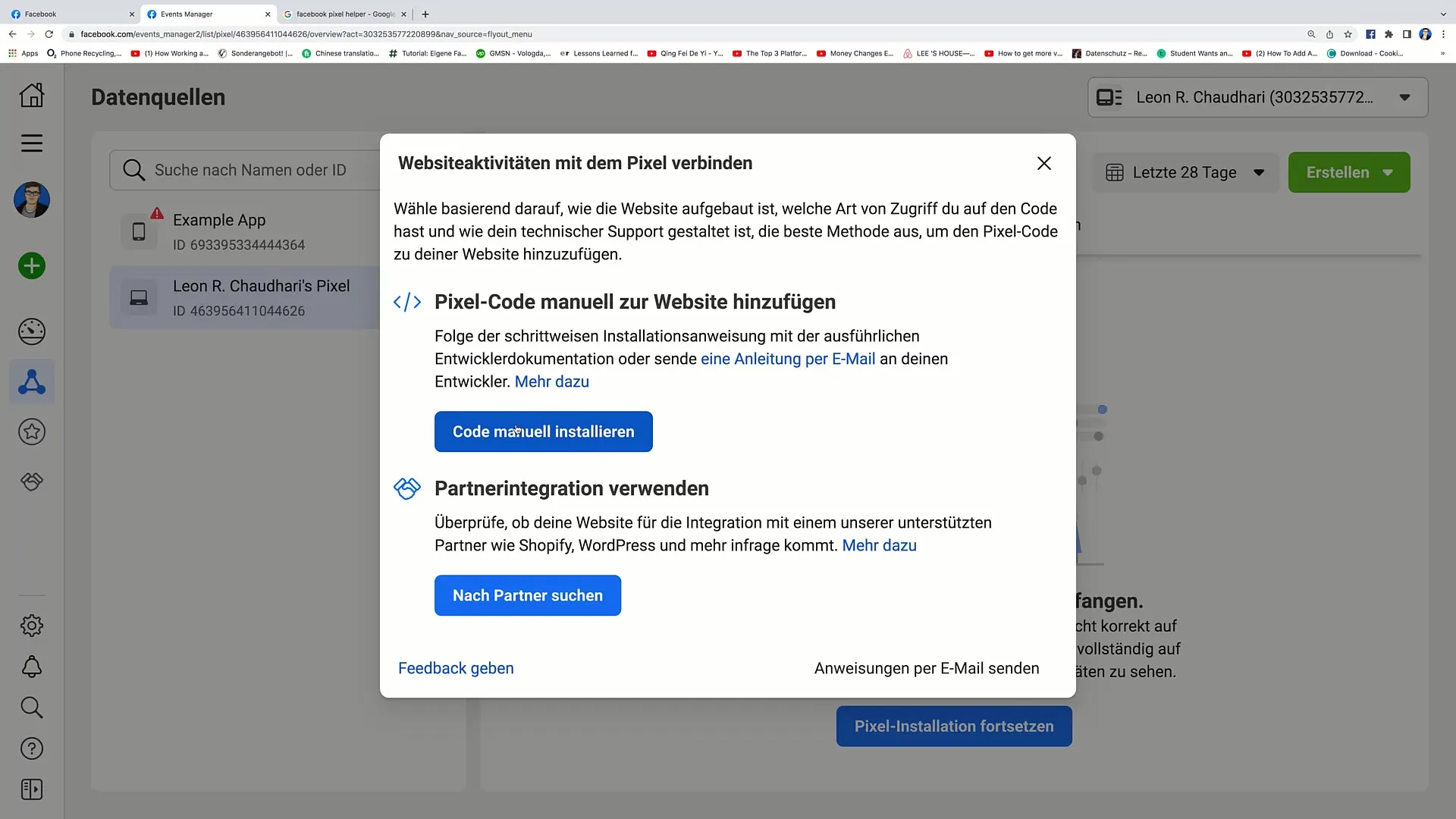
Vous verrez maintenant un code de base. Vous devez le copier pour le coller plus tard dans l'en-tête de votre site web.
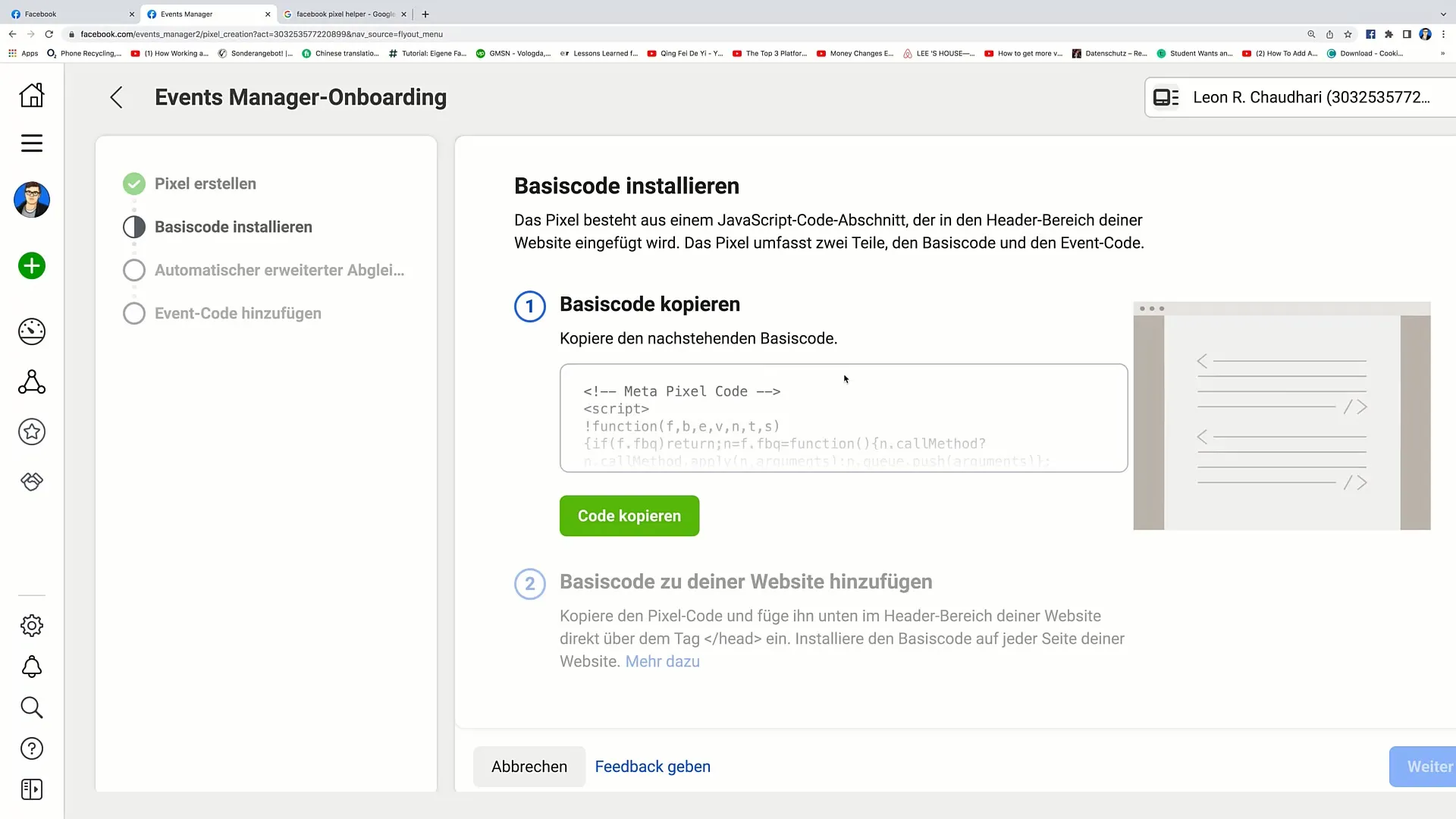
Étape 4: Coller le code de base dans l'en-tête
Accédez à votre site web et ouvrez le code HTML de votre page. Recherchez la section correspondante à l'en-tête. Collez le code de base copié juste avant la balise de fermeture </head>.
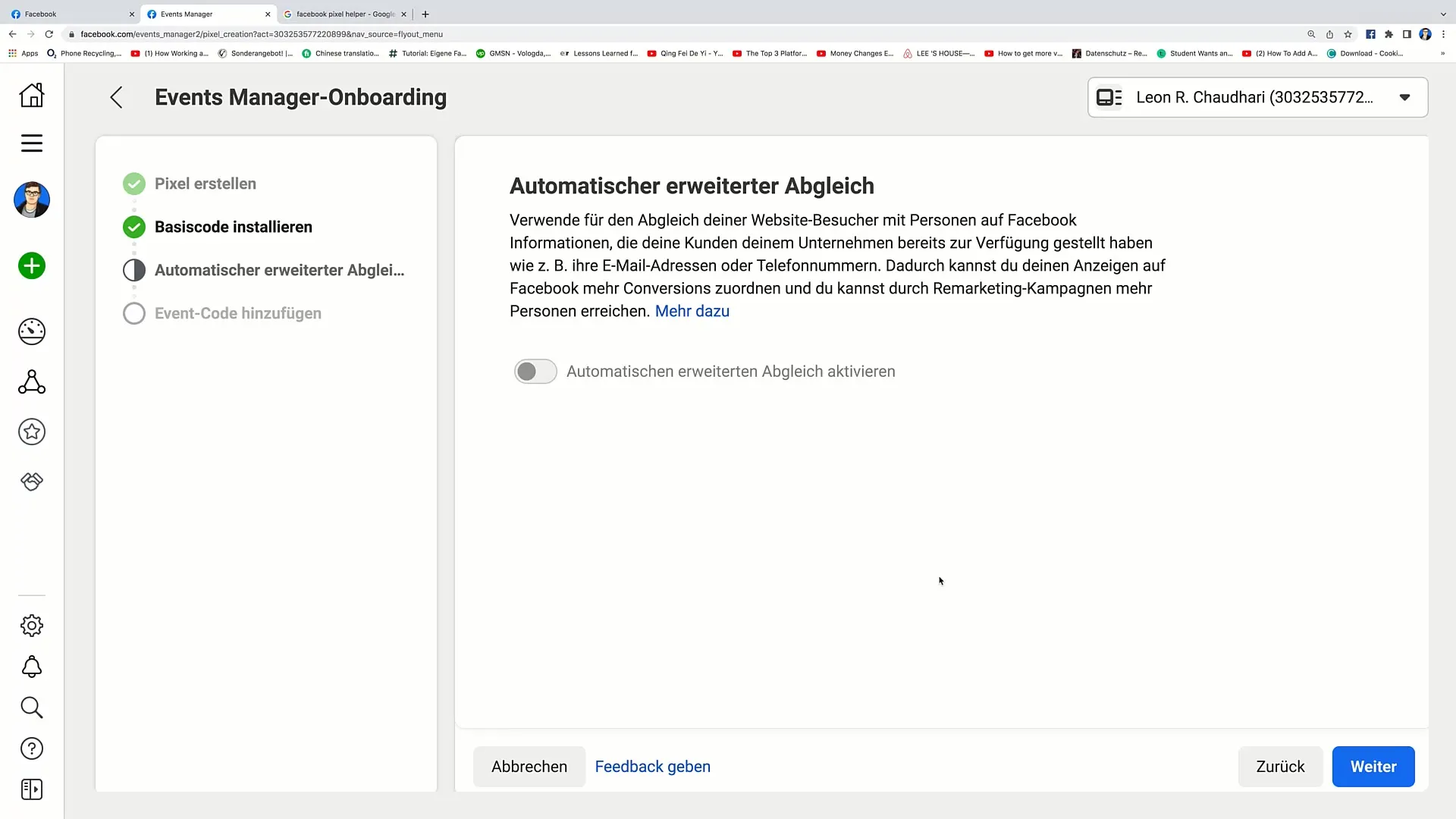
Après avoir collé le code, cliquez sur "Continuer".
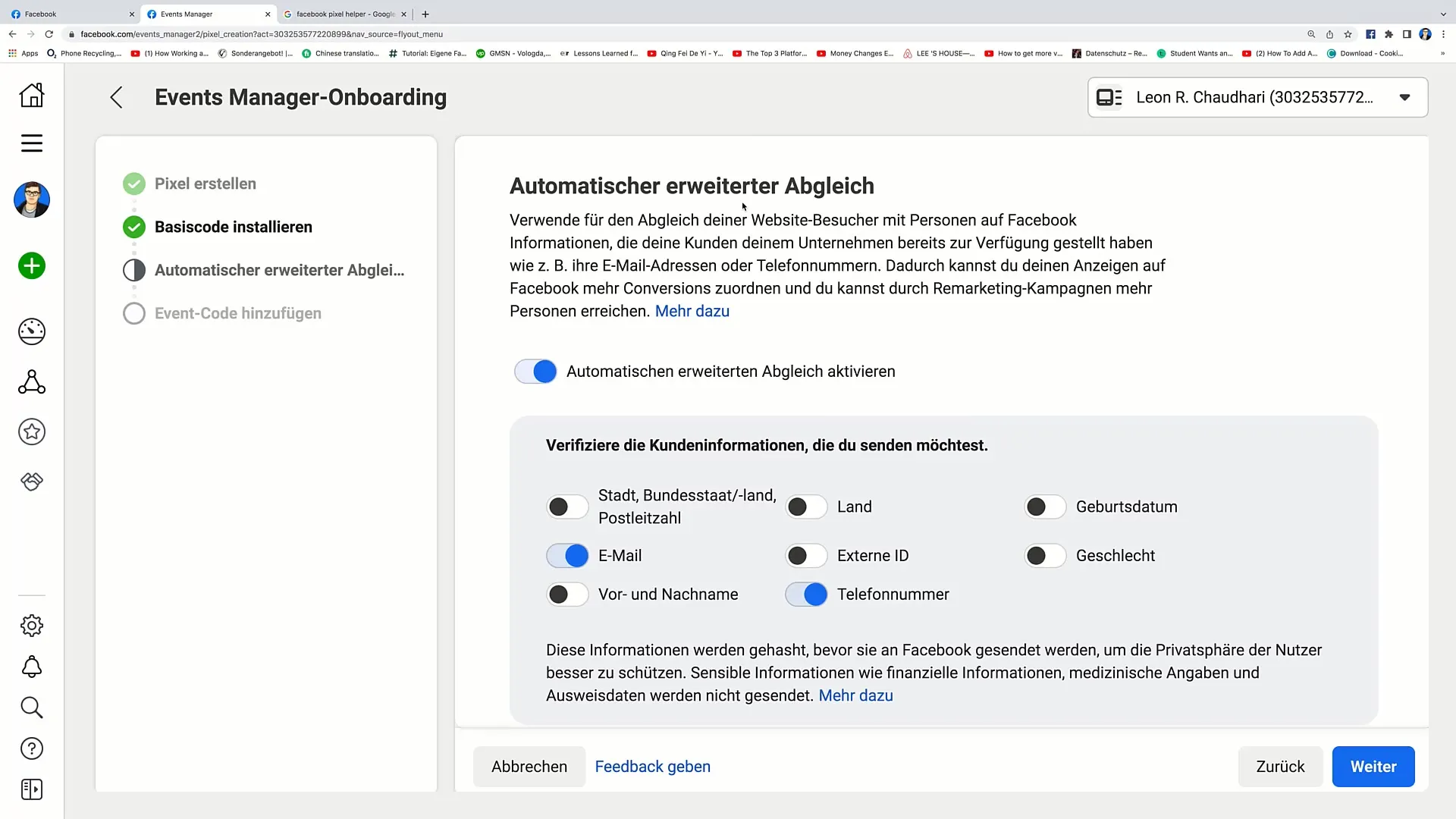
Étape 5: Activer la correspondance automatique
Vous serez alors invité à choisir des informations pour la correspondance automatique. Celles-ci aident Facebook à mieux adapter vos annonces aux besoins de vos clients. Sélectionnez les informations pertinentes comme les adresses e-mail ou les numéros de téléphone.
Ensuite, cliquez sur "Continuer".
Étape 6: Utiliser l'outil de configuration des événements (optionnel)
Si vous souhaitez définir des événements spécifiques, vous pouvez utiliser l'outil de configuration des événements. Cela vous permet de définir ce qui doit être suivi, par exemple lorsque qu'un visiteur clique sur un bouton spécifique. Pour ce tutoriel, nous allons passer cette étape, mais elle est utile pour les utilisateurs avancés.
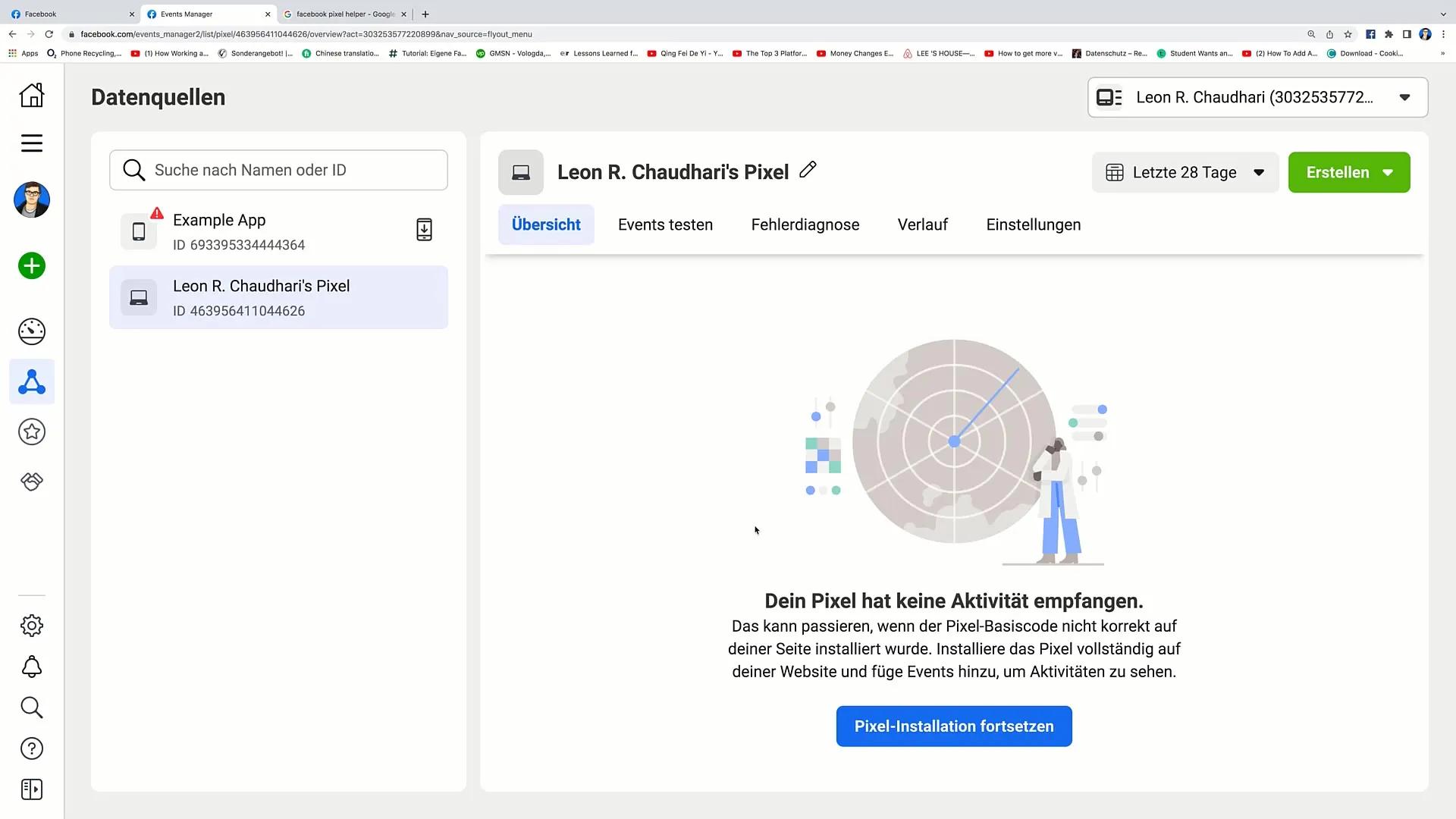
Étape 7: Aperçu du pixel et finalisation
Vous devriez maintenant être en mesure de revenir à l'aperçu du pixel. Vous pourrez vérifier si votre pixel est correctement configuré. Il faudra parfois un certain temps avant que les premières données soient collectées.
Assurez-vous d'avoir correctement inséré le code de base dans l'en-tête pour que le pixel fonctionne correctement.
Bien joué! Vous avez maintenant correctement intégré votre pixel Facebook.
Résumé
Dans ce guide, vous avez appris comment ajouter un pixel Facebook à votre site Web pour suivre les comportements des utilisateurs et créer des campagnes publicitaires ciblées. En installant correctement le pixel, vous pouvez collecter des données précieuses et mener des campagnes de reciblage.
Questions fréquentes
Qu'est-ce qu'un pixel Facebook?Un pixel Facebook est un extrait de code placé sur votre site Web pour suivre le comportement des utilisateurs et optimiser les paramètres publicitaires.
Comment insérer le code du pixel Facebook?Vous devez insérer le code de base dans l'en-tête de votre site Web, juste avant la balise de fermeture </head>.
Puis-je utiliser plusieurs pixels sur un même site Web?Oui, vous pouvez utiliser plusieurs pixels sur un même site Web, mais il est généralement plus judicieux d'utiliser un seul pixel pour centraliser les données.
Combien de temps faut-il pour que le pixel fonctionne?Il peut falloir un certain temps avant que le pixel n'envoie des données à Facebook. Assurez-vous que le code a été correctement placé.
Que puis-je faire avec les données collectées?Avec les données collectées, vous pouvez créer des audiences personnalisées et mener des campagnes de reciblage ciblées sur Facebook.


